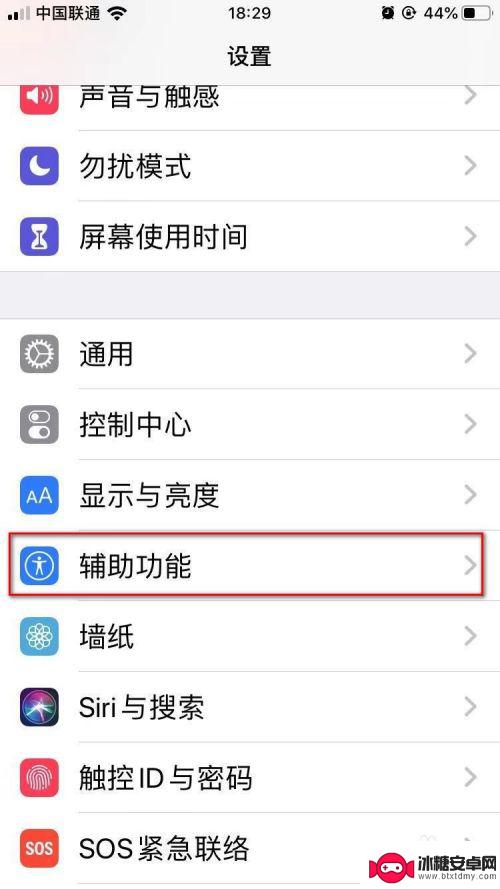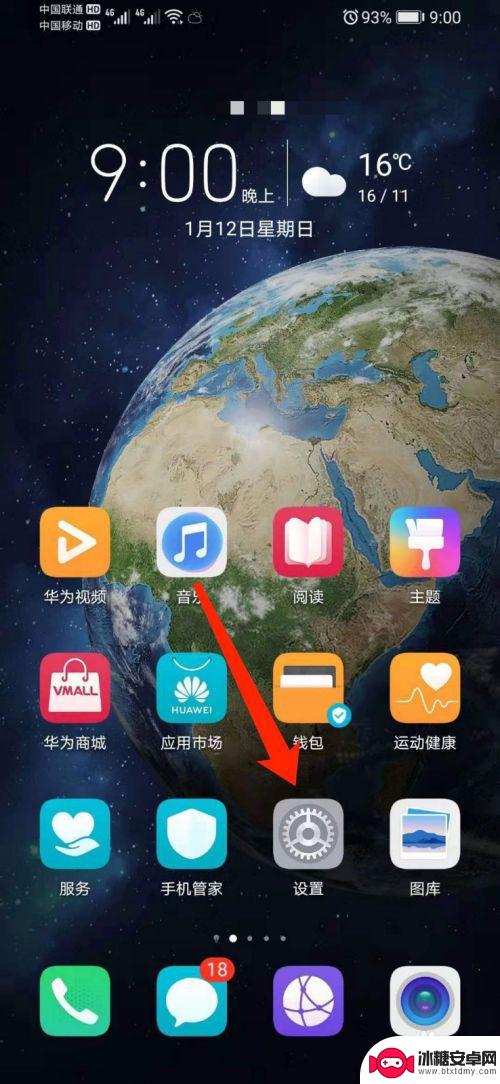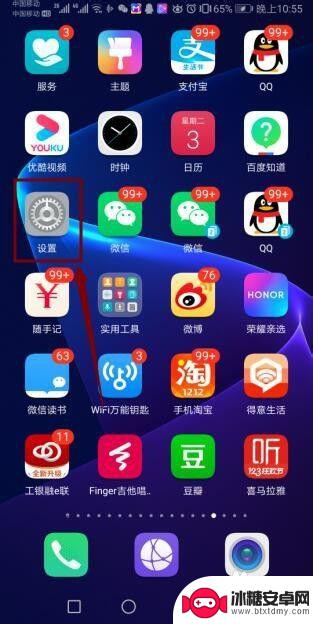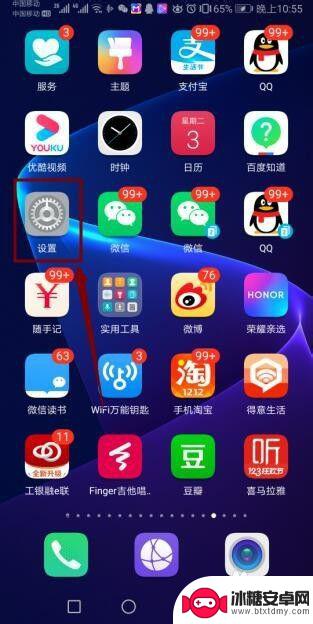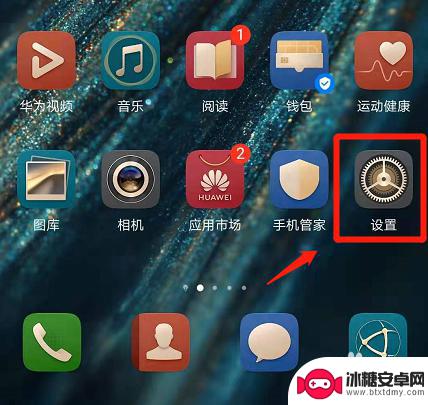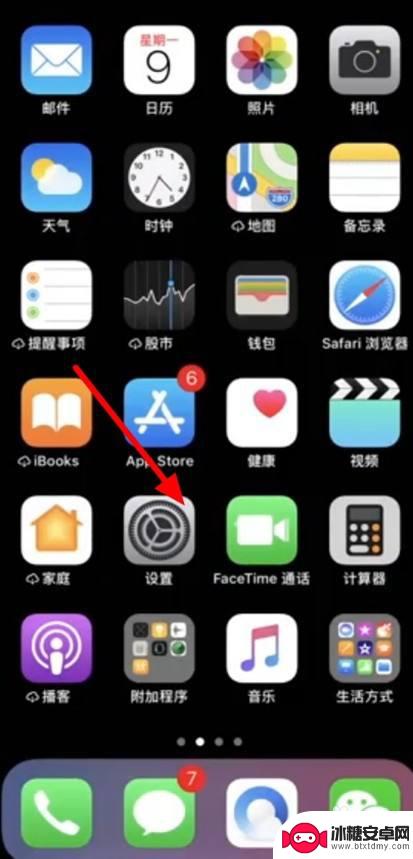苹果手机浮窗怎么设置截屏 如何将截屏图片添加到苹果手机悬浮球
随着科技的不断进步,苹果手机作为一款备受追捧的智能手机,其功能也变得越来越强大和多样化,在日常使用中我们经常需要截屏来保存有趣的瞬间或者重要的信息。而为了方便用户在截屏后进行操作,苹果手机还提供了浮窗功能。如何设置苹果手机的浮窗截屏呢?又该如何将截屏图片添加到苹果手机的悬浮球中呢?本文将为大家详细介绍。
如何将截屏图片添加到苹果手机悬浮球
方法如下:
1.首先进入手机设置,点击【辅助功能】。
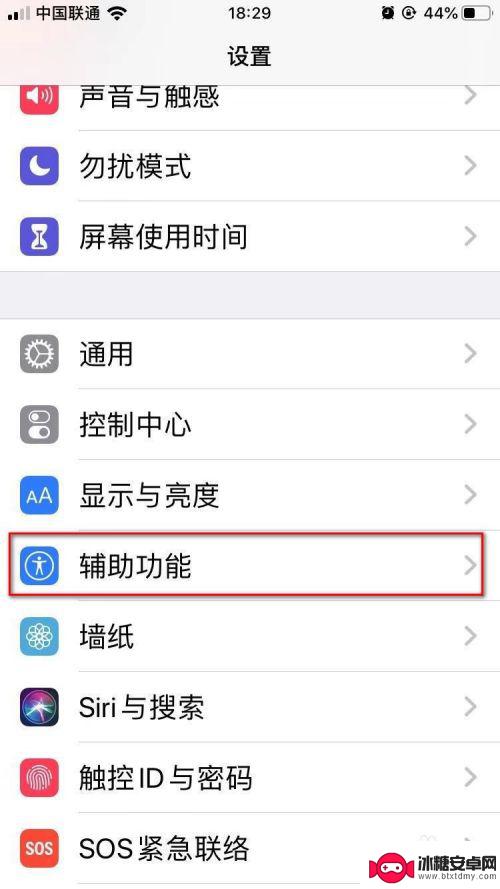
2.点击【触控】。
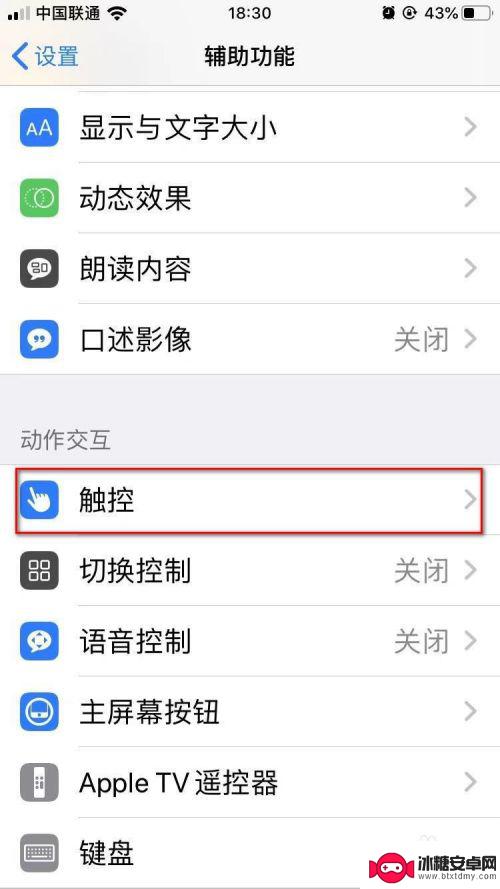
3.点击【辅助触控】。
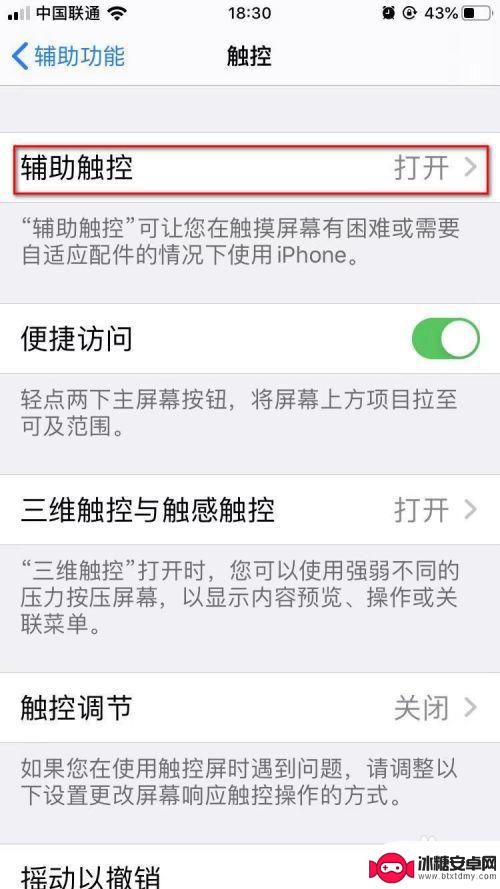
4.再点击【自定顶层菜单】。
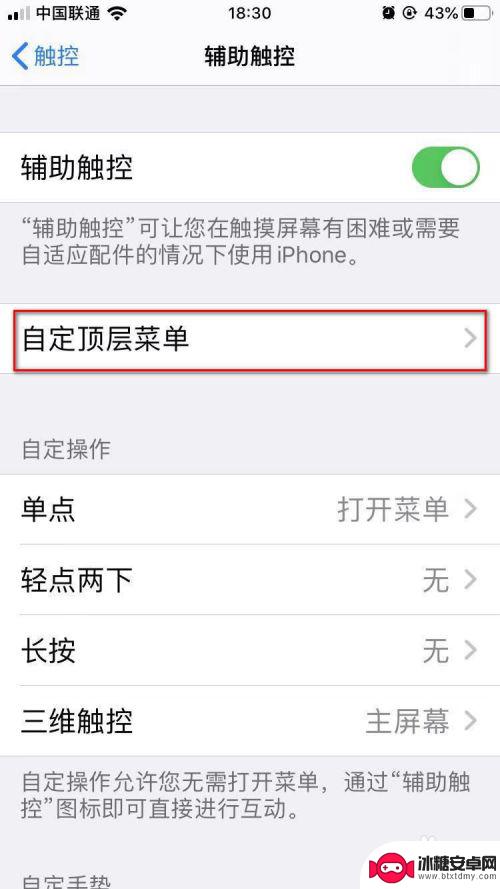
5.点击【自定】图标。
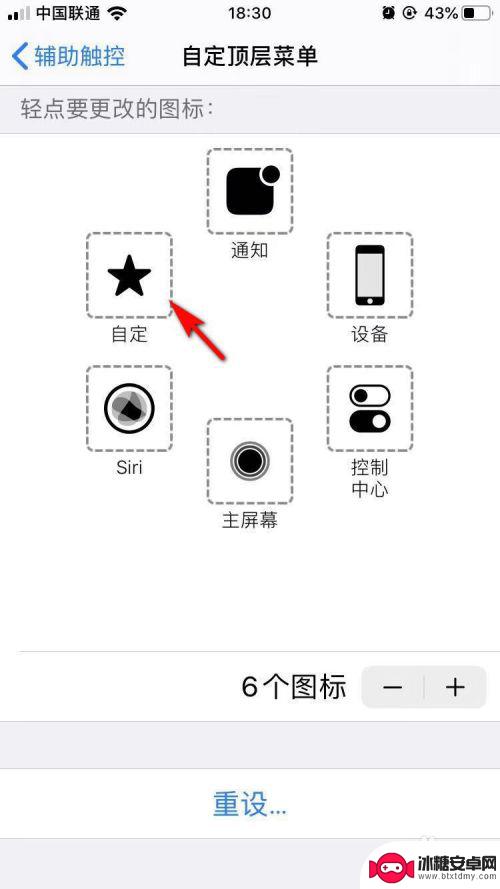
6.选择【截屏】,并点击【完成】即可。
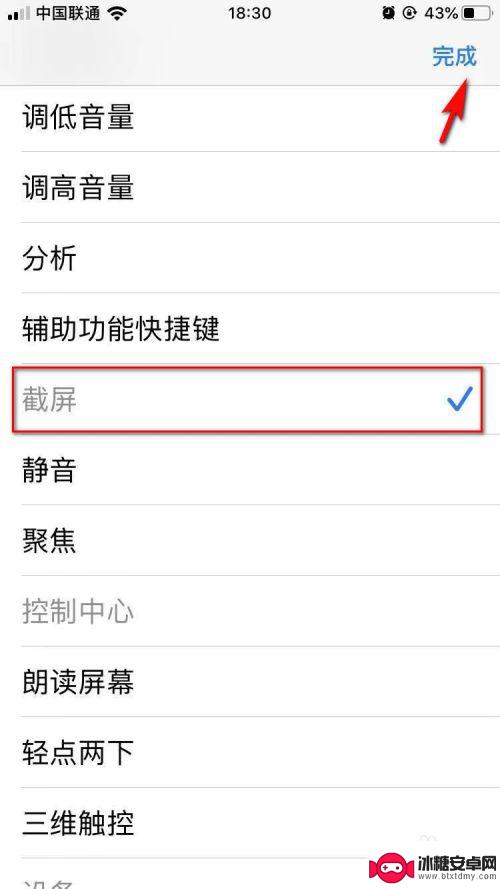
以上就是设置苹果手机浮窗截屏的全部内容,需要的用户可以按照以上步骤进行操作,希望对大家有所帮助。
相关教程
-
苹果手机浮球添加截图怎么设置 苹果手机截屏添加到悬浮球方法
苹果手机的悬浮球功能是一项非常实用的功能,可以让用户快速方便地进行截屏操作,苹果手机截屏添加到悬浮球的方法也非常简单,只需要在设置中打开悬浮球功能,并将截屏添加到悬浮球中即可。...
-
荣耀手机悬浮窗怎么设置 华为荣耀手机怎么打开悬浮球
在如今的智能手机市场中,荣耀手机一直备受瞩目,而其中一个备受关注的功能便是悬浮窗。许多用户对于荣耀手机的悬浮窗设置和悬浮球的打开方法感到困惑。实际上只需在设置中找到相应选项,便...
-
手机设置漂浮屏怎么设置 手机悬浮窗设置方法
在现代社会手机已经成为人们生活中不可或缺的一部分,而手机的功能也越来越强大,其中的悬浮屏设置更是方便了用户的操作。悬浮窗可以让用户在使用手机的同时,方便地进行多任务操作,提高了...
-
手机设置怎么找悬浮窗面板 手机悬浮窗设置方法
手机设置怎么找悬浮窗面板,手机悬浮窗面板是一种方便的功能,可以让用户在使用手机的同时快速查看其他应用的通知或操作,对于不少手机用户来说,找到手机的悬浮窗设置方法可能会有些困惑。...
-
手机悬浮球开关怎么设置 华为手机如何开启悬浮球按钮
手机悬浮球开关怎么设置,在现如今的手机操作系统中,悬浮球按钮已经成为了一种常见的功能,它的出现使得手机的操作更加便捷和高效。而对于华为手机用户来说,如何开启悬浮球按钮可能是一个...
-
苹果手机悬浮怎么设置 苹果手机悬浮窗权限如何开启
苹果手机悬浮怎么设置,苹果手机作为当今智能手机领域的翘楚,以其卓越的性能和出色的用户体验受到广大消费者的喜爱,其中,悬浮窗功能更是一项备受青睐的特性。通过悬浮窗,我们可以在使用...
-
手机屏幕旋转一下怎么设置 手机屏幕自动旋转设置教程
当我们使用手机时,经常会遇到屏幕旋转的问题,有时候我们希望手机屏幕能够根据我们的操作自动旋转,但有时候又希望固定屏幕方向。如何设置手机屏幕的旋转功能呢?接下来我们将会介绍手机屏...
-
荣耀手机下载后怎么解锁 华为荣耀手机面部识别解锁步骤详细指导
华为荣耀手机作为一款备受用户青睐的智能手机,其面部识别功能为用户提供了更便捷的解锁方式,通过简单的设置和操作,用户可以轻松地利用面部识别功能解锁手机,保护个人隐私和信息安全。接...
-
华为手机设置键怎么设置 华为手机按键震动设置
华为手机作为一款备受欢迎的智能手机品牌,其设置键功能十分丰富,在日常使用中很多用户可能会遇到如何设置华为手机按键震动的问题。为了满足用户个性化的需求,华为手机提供了多种按键震动...
-
华为手机如何调整水印大小 华为手机如何设置水印
在如今社交网络盛行的时代,人们对于拍照的需求越来越大,水印作为一种保护图片版权的手段也越来越受到重视,而在华为手机中,调整水印的大小和设置水印都是非常简单的操作。通过简单的几步...